Kā ierakstīt ar Razer Cortex (09.15.25)
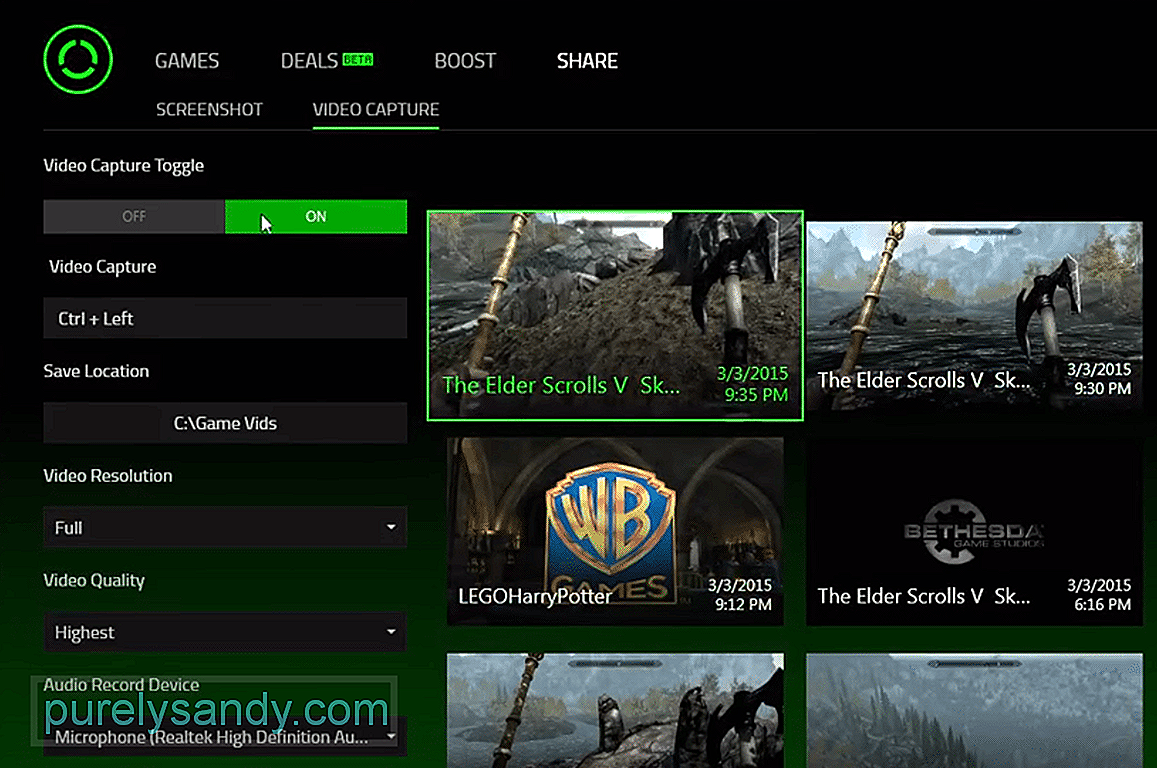 kā ierakstīt ar razer cortex
kā ierakstīt ar razer cortex Razer Cortex ir vislabāk pazīstams ar savu funkciju, kas ļauj lietotājiem iegūt labāku FPS, salīdzinot ar to, ko viņi parasti saņem, ja programmatūru neizmanto. Tomēr tas nenozīmē, ka tā ir vienīgā lietotnes piedāvātā noderīgā funkcija.
Patiesībā ir daudz vairāk pamanāmu, kas var būt daudz noderīgas, ja spēlētāji to pareizi lieto. Tas ietver Razer Cortex piedāvājumus, Cortex Paid to Play un daudzas citas funkcijas, tostarp vienkāršākas, piemēram, ierakstīšanas iestatījumu.
Ja jūs zināt, ka programmatūrai ir ierakstīšanas iespēja, bet neesat pilnībā pārliecināts, kā to izmantot, šeit ir īss ceļvedis, kas palīdzēs jums iemācīties ierakstīt spēli ar Razer Cortex.
Kā ierakstīt ar Razer Cortex?Darba sākšana ar Razer Cortex ir daudz vienkāršāka, nekā to varētu izdarīt lielākā daļa spēlētāju. Lai sāktu, pirmā lieta, kas acīmredzami nepieciešama, ir Razer Cortex instalēšana pilnā apjomā pirms lietojumprogrammas iestatīšanas ierīcē.
Lielākā daļa lietotāju, kas to lasa, visticamāk, jau ir izdarījuši, tāpēc pārejiet pie programmatūru un reģistrēšanos vai pieteikšanos ar Razer kontu. Pēc tam Razer Cortex mājas izvēlnē spēlētājiem tiks parādīts daudz dažādu iespēju un iespēju.
Pārejiet uz izvēlni, kurā atrodas visas jūsu spēles, un pēc tam meklējiet konkrēto spēli, kuras spēli mēģināt ierakstīt. Minētā spēle parasti būs šeit kaut kur starp visām pārējām jūsu ekrānā redzamajām spēlēm.
Bet pat tad, ja tā nav, spēlētāji var izmantot spēles pievienošanas opciju, lai manuāli pievienotu spēli ierakstīt sarakstā. Pēc šī punkta sasniegšanas ir svarīgi zināt, ka Razer Cortex izmanto pārklājumus, lai ierakstītu jebkuras videospēles kadrus.
Tas nozīmē, ka ierakstīšana programmatūrā būs iespējama tikai tad, ja esat aktivizējis Razer Cortex pārklājumus un kamēr pats spēles iestatījumos neesat iespējojis arī pārklājumus. Kad visi nepieciešamie pārklājuma iestatījumi ir iespējoti, atgriezieties programmatūras spēļu izvēlnē un noklikšķiniet uz nosaukuma, kuru spēlētāji plāno ierakstīt. Tagad ejiet uz opciju Screencast no šejienes.
Razer Cortex Screencast funkcijai ir daudz dažādu iestatījumu un funkciju. Pielāgojiet tos atbilstoši savām vēlmēm un saglabājiet visas veiktās izmaiņas; ņemot vērā, ka esat izveidojis. Tagad samaziniet programmatūru un dodieties spēlēt videospēli, kuru plānojat ierakstīt. Iespējojiet Razer Cortex pārklājumu, nospiežot nepieciešamos karstos taustiņus, kas parasti ir ctrl un ‘uz jūsu tastatūras.
Kad pārklājums ir iespējots, nospiediet ierakstīšanas īsinājumtaustiņus, kuriem vajadzētu būt Ctrl + Alt + V vai jebkuram citam, ja to mainījāt. Tas viss ir vairāk nekā pietiekami, lai sāktu ierakstīšanu, izmantojot Razer Cortex.
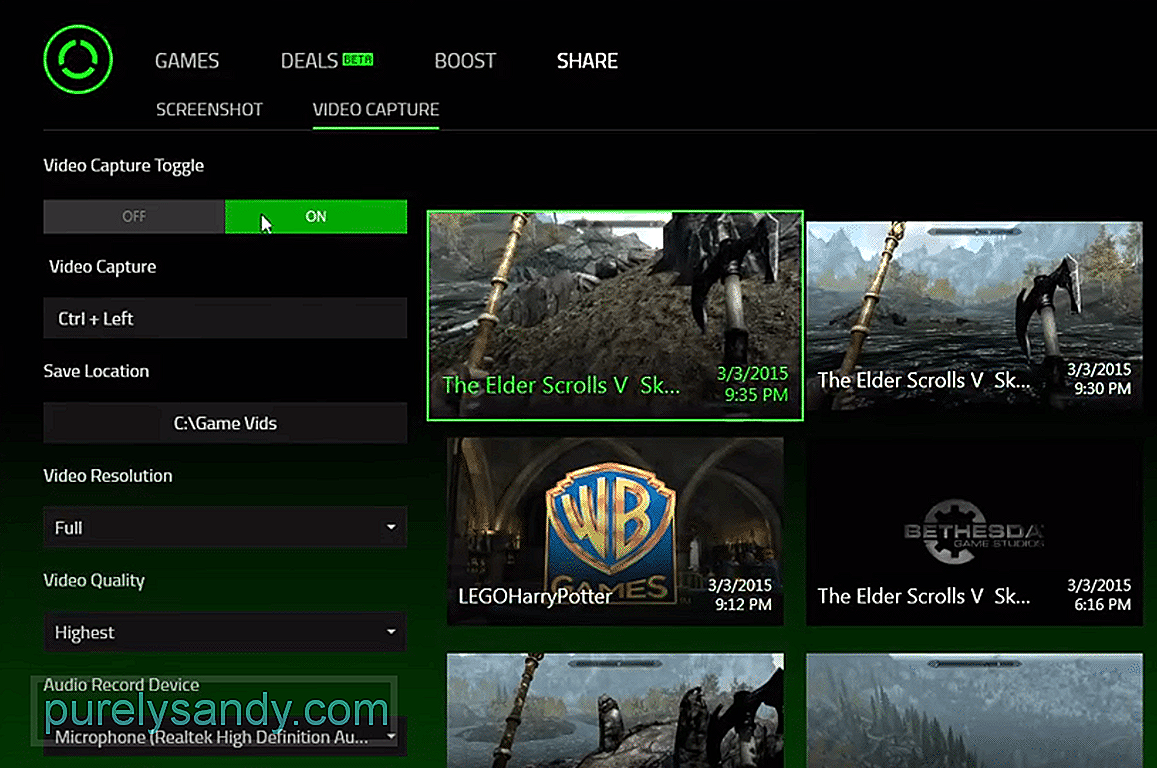
YouTube video: Kā ierakstīt ar Razer Cortex
09, 2025

